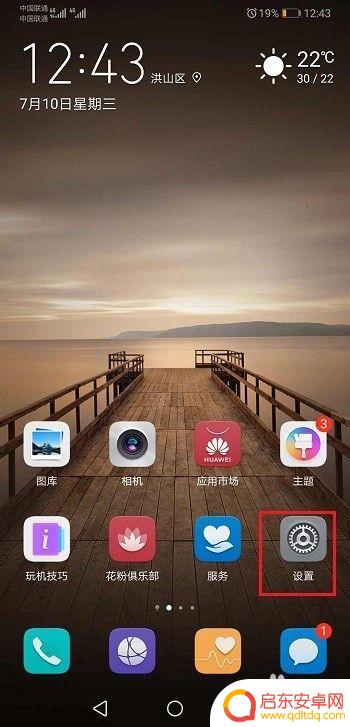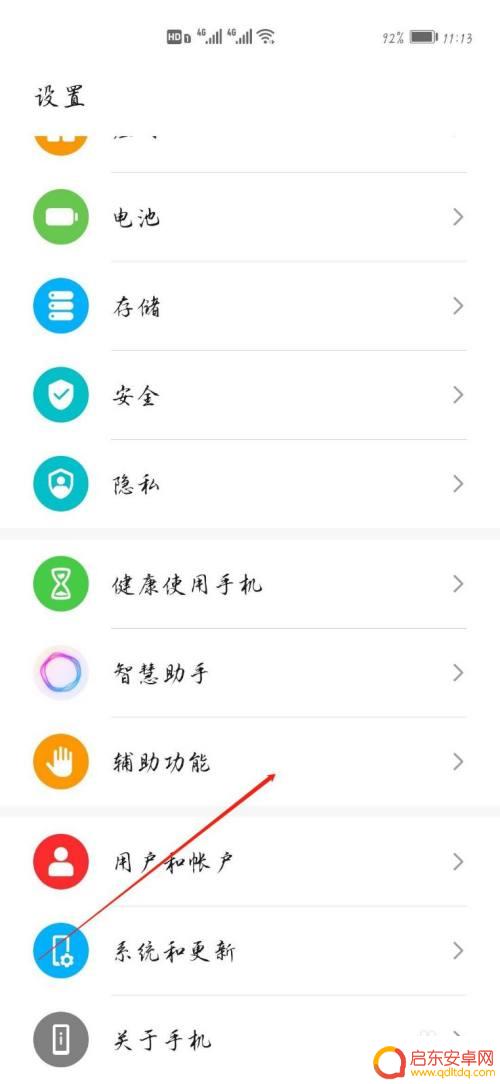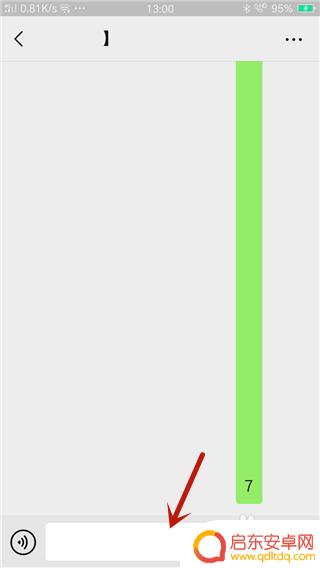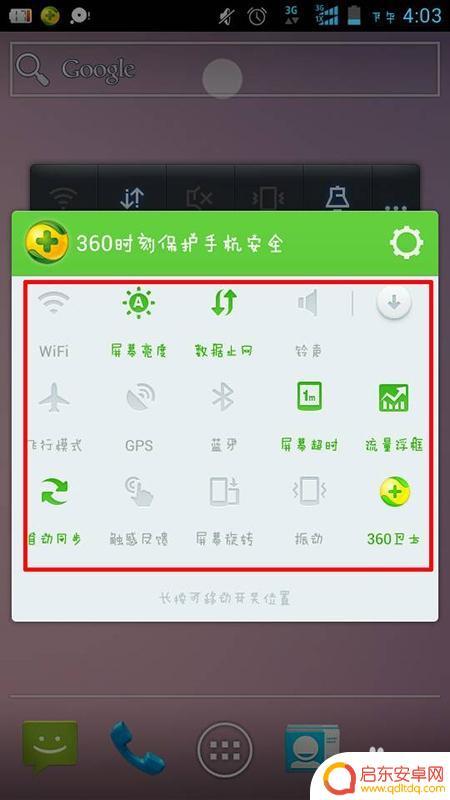华为荣耀手机悬浮窗怎么关闭 华为手机悬浮窗关闭快捷键
华为荣耀手机悬浮窗是一项非常方便的功能,可以让用户快速查看消息和操作应用,有时候我们可能希望关闭这个悬浮窗,以便更好地集中注意力。华为手机悬浮窗该如何关闭呢?除了通过在设置中找到相关选项关闭外,还可以通过快捷键来实现关闭悬浮窗的操作。通过这种简单的方式,让我们在使用华为荣耀手机时更加灵活自如。
华为手机悬浮窗关闭快捷键
步骤如下:
1.首先,在华为手机上选择打开【设置】选项。
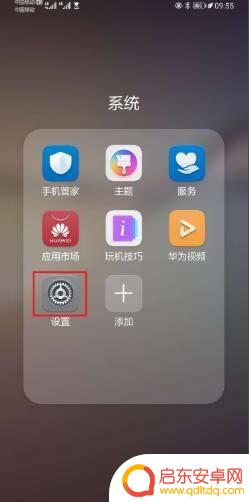
2.进入手机设置页面,接着选择打开【应用】选项。
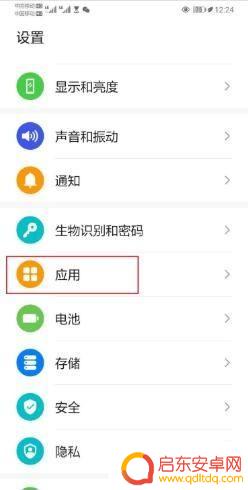
3.进入应用页面,然后选择打开【应用管理】选项。
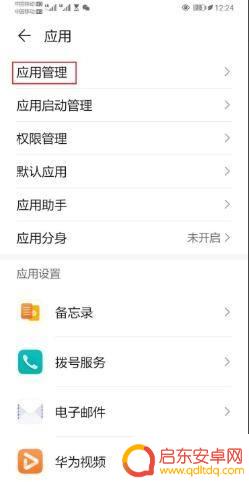
4.进入应用管理页面,接下来找到具体要关闭悬浮窗权限的应用。
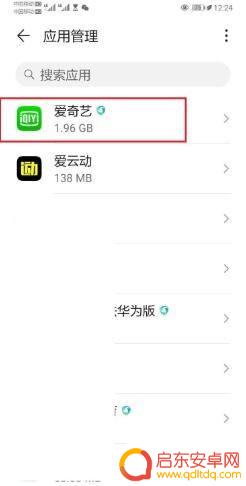
5.进入选中的应用详情页面,然后选择打开【权限】。
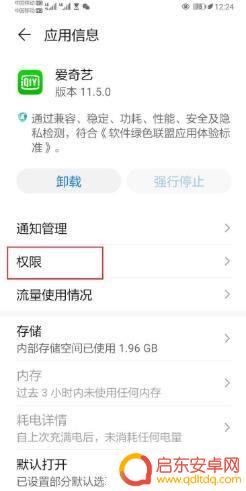
6.进入应用权限设置页面,接着点击【悬浮窗】。
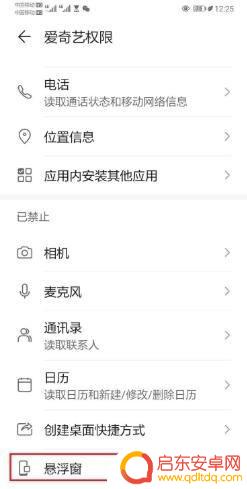
7.最后,在打开的悬浮窗权限页面。点击【禁止】选项。华为悬浮窗就关闭了。
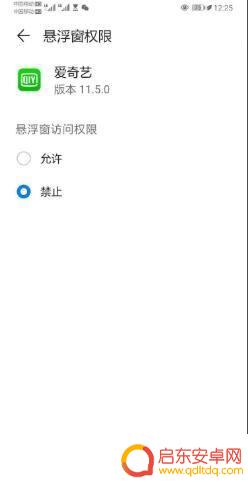
以上就是华为荣耀手机悬浮窗的关闭方法,如果您还不清楚,可以按照以上步骤进行操作,希望这些方法能够帮助到大家。
相关教程
-
华为手机打开悬浮窗 华为手机应用悬浮窗怎么关闭
华为手机作为一款智能手机,提供了许多便利的功能,其中就包括悬浮窗功能,悬浮窗可以让用户在使用手机时快速查看其他应用的信息,提高了多任务处理的效率。有时候悬浮窗可能会干扰到用户的...
-
荣耀手机怎么设置快手悬浮 荣耀手机悬浮窗开启方法
荣耀手机作为一款备受用户喜爱的智能手机品牌,一直致力于为用户提供更加便捷的手机使用体验,其中快手悬浮窗功能更是备受用户关注。快手悬浮窗功能可以让用户在使用荣耀手机时,同时浏览快...
-
oppo手机怎么关闭悬浮窗键盘 oppo手机悬浮键盘关闭方法
当您在oppo手机上打字时,您可能会意外触发悬浮窗键盘,这会影响您的使用体验,要关闭此功能,您可以采用以下方法。oppo手机悬浮键盘关闭方法具体...
-
手机360悬浮窗怎么关闭 操作360手机助手关闭悬浮窗的步骤
随着智能手机的普及,手机应用的使用越来越方便,但有时候一些应用可能会出现悬浮窗的问题,影响用户的使用体验。其中,如何关闭手机360悬浮窗也是很多用户困...
-
苹果手机弹窗浮窗怎么关闭 iPhone手机悬浮窗关闭步骤
苹果手机弹窗浮窗是用户在使用iPhone手机时经常会遇到的一个烦恼,尤其是当弹窗频繁出现时更是让人感到困扰,为了解决这个问题,我们需要了解如何关闭iPhone手机上的悬浮窗。在...
-
苹果手机怎么关掉页窗 iphone手机如何关闭悬浮窗
苹果手机作为一款高端智能手机,拥有许多实用的功能,其中包括悬浮窗功能,有时候用户可能会觉得这些悬浮窗有些打扰,想要将其关闭。苹果手机如何关闭悬浮窗呢?在使用苹果手机时,可以通过...
-
手机access怎么使用 手机怎么使用access
随着科技的不断发展,手机已经成为我们日常生活中必不可少的一部分,而手机access作为一种便捷的工具,更是受到了越来越多人的青睐。手机access怎么使用呢?如何让我们的手机更...
-
手机如何接上蓝牙耳机 蓝牙耳机与手机配对步骤
随着技术的不断升级,蓝牙耳机已经成为了我们生活中不可或缺的配件之一,对于初次使用蓝牙耳机的人来说,如何将蓝牙耳机与手机配对成了一个让人头疼的问题。事实上只要按照简单的步骤进行操...
-
华为手机小灯泡怎么关闭 华为手机桌面滑动时的灯泡怎么关掉
华为手机的小灯泡功能是一项非常实用的功能,它可以在我们使用手机时提供方便,在一些场景下,比如我们在晚上使用手机时,小灯泡可能会对我们的视觉造成一定的干扰。如何关闭华为手机的小灯...
-
苹果手机微信按住怎么设置 苹果手机微信语音话没说完就发出怎么办
在使用苹果手机微信时,有时候我们可能会遇到一些问题,比如在语音聊天时话没说完就不小心发出去了,这时候该怎么办呢?苹果手机微信提供了很方便的设置功能,可以帮助我们解决这个问题,下...